Os MacBooks da Apple ainda possuem a Touch Bar que foi adicionada há alguns anos. Até hoje, essa pequena tira de hardware encontrou pouca utilidade. É útil ter às vezes, e os botões programáveis que mudam dinamicamente tornam a navegação mais fácil, mas o hardware é problemático e os usuários geralmente têm problemas com ele que exigem a reinicialização da Touch Bar para consertar.
Se você tem um MacBook com barra de toque, mas não o usa ou está quebrado, pode desabilitá-lo facilmente. Para tornar mais fácil habilitar e desabilitar a Touch Bar, você pode instalar um aplicativo chamado Hide My Bar.
Ativar / desativar a barra de toque
A barra de toque liga quando você inicializa o seu MacBook e não há como desligá-la imediatamente.
- Baixe e instale Hide My Bar.
- Execute Hide My Bar.
- Ative o acesso de acessibilidade para o aplicativo.
- Uma vez em execução, você pode alternar a barra de toque pressionando a tecla Comando duas vezes.
- Você também pode ativar / desativar a barra de toque marcando / desmarcando-a no ícone da barra de menu Ocultar minha barra.
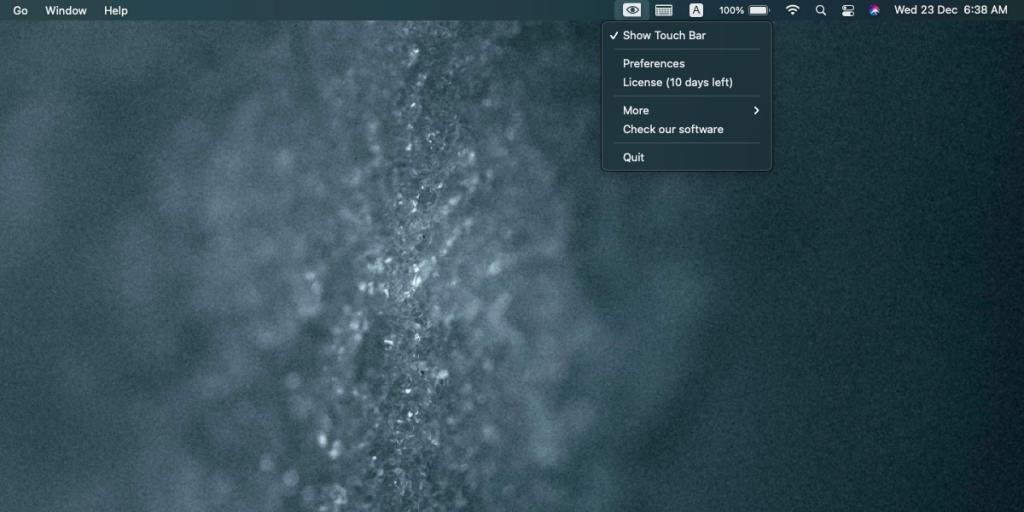
Esconder Minha Barra
Hide My Bar não é gratuito. O aplicativo custa US $ 3,99, mas tem uma versão de teste que permite que você teste o aplicativo por dez dias. Se você gosta do que ele faz e como funciona, pode comprar uma licença para o aplicativo.
A Touch Bar tem um uso específico; se o seu Mac não tiver uma tecla Escape, você pode adicionar uma à barra de toque. O Hide My Bar sabe disso e tem a opção de permitir que apenas a tecla Escape permaneça ativada na Touch Bar enquanto todos os outros controles são removidos. Você pode habilitar isso nas preferências do aplicativo.
Hide My Bar não desliga fisicamente a Touch Bar. Você continuará a ver a luz de fundo; no entanto, os botões programáveis nela não serão mais exibidos.
Você pode alterar o atalho de teclado usado para alternar a barra de toque. Acesse as preferências do aplicativo e selecione a guia Teclas de atalho para alterar o atalho do teclado.
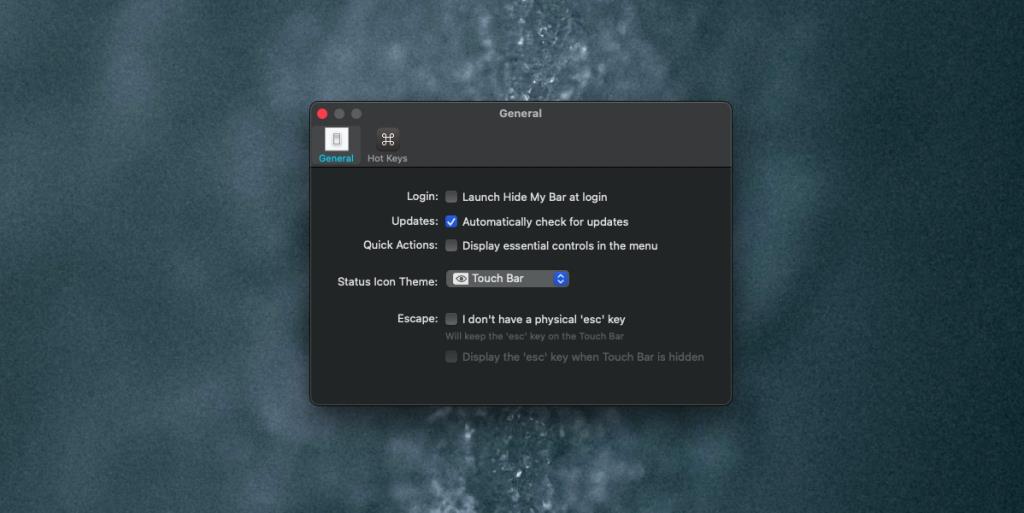
Conclusão
A Touch Bar agora é um componente de hardware padrão em MacBooks. Os modelos mais recentes do MacBook Air também o carregam. Este componente não é exatamente bloqueado ou restrito, o que significa que os desenvolvedores podem criar aplicativos para torná-lo mais útil. Parece que não houve muito progresso nesse sentido. A Apple não parece provável que considere isso uma má ideia tão cedo, então pode permanecer como parte do hardware de um MacBook por um tempo.

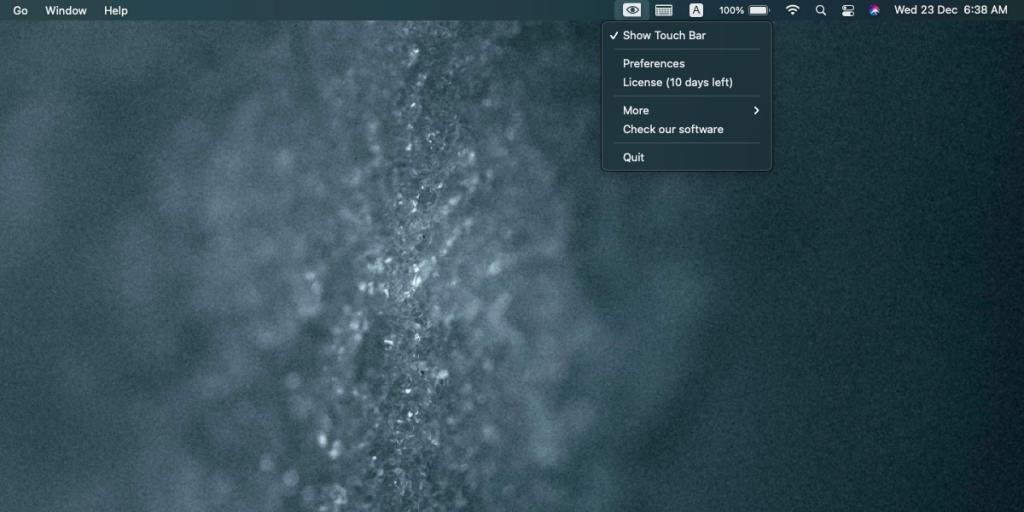
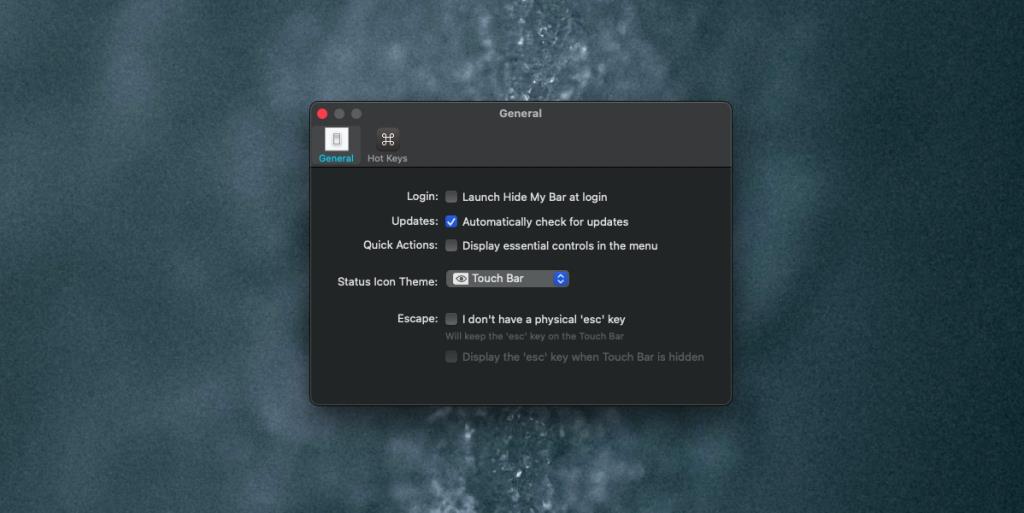


![Sincronize músicas com Android, Windows Phone e Blackberry [Mac] Sincronize músicas com Android, Windows Phone e Blackberry [Mac]](https://tips.webtech360.com/resources8/r252/image-6436-0829093741956.jpg)
![Memory Diag e Battery Diag são dois aplicativos simples de monitoramento do sistema [Mac] Memory Diag e Battery Diag são dois aplicativos simples de monitoramento do sistema [Mac]](https://tips.webtech360.com/resources8/r252/image-6209-0829094630183.png)
